Conecte seus dados ao Azure OpenAI para obter respostas generativas (versão preliminar)
Quando você conecta dados por meio do Serviço OpenAI do Azure no Microsoft Copilot Studio, seus copilotos podem usar recursos do Azure por meio do nó de respostas generativas. O Azure OpenAI nos seus dados funciona com modelos de linguagem avançados. Os modelos do OpenAI do Azure e a Pesquisa de IA do Azure indexam seus dados e fornecem respostas ao mesmo tempo em que cumprem suas políticas organizacionais.
Importante
Este artigo contém a documentação a versão preliminar do Microsoft Copilot Studio e está sujeito a alterações.
A versão preliminar dos recursos não foi criada para uso em ambientes de produção e pode ter funcionalidade restrita. Esses recursos são disponibilizados antes de um lançamento oficial para que você possa ter acesso antecipado e fornecer comentários.
Se você estiver criando um copiloto pronto para produção, consulte Visão geral do Microsoft Copilot Studio.
Pré-requisitos
Conecte sua fonte de dados usando o Azure OpenAI Studio.
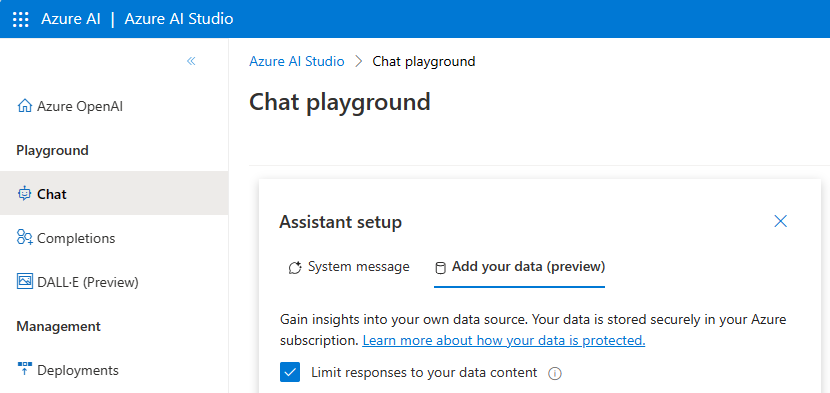
Conecte um copiloto do Copilot Studio aos seus dados selecionando Implantar para e, em seguida Um novo bot do Microsoft Copilot Studio. O copiloto é criado e conectado automaticamente ao seu recurso do Azure em seu ambiente padrão.
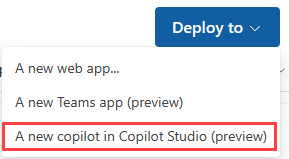
Observação
Um tópico do sistema de Otimização de conversas é gerado automaticamente quando o copilot é criado no Azure OpenAI Studio.
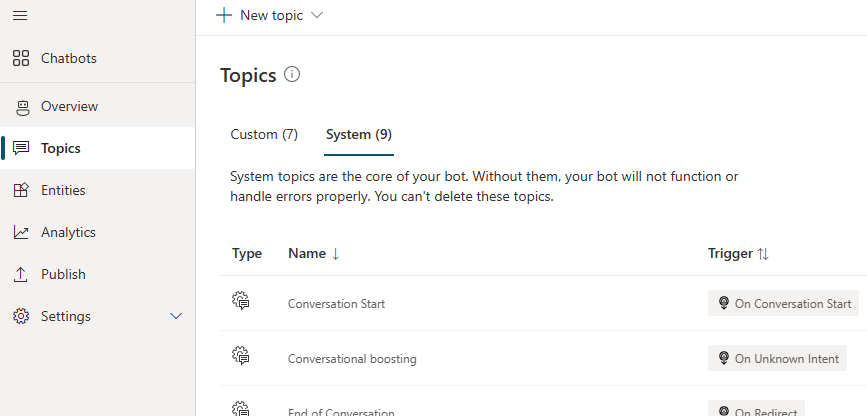 tópico aprimorado
tópico aprimorado
Usar OpenAI do Azure no Copilot Studio
Abra o painel de configuração Fonte de dados em um destes dois locais:
No nó Criar respostas generativas, selecione Editar em Fontes de dados.
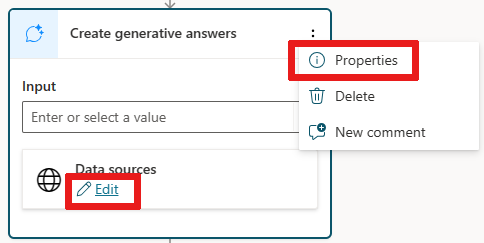
Como alternativa, selecione
...no nó Criar respostas generativas e selecione Propriedades para abrir um painel e, por fim, selecione Fonte de dados.
Abra as opções de Dados clássicos.
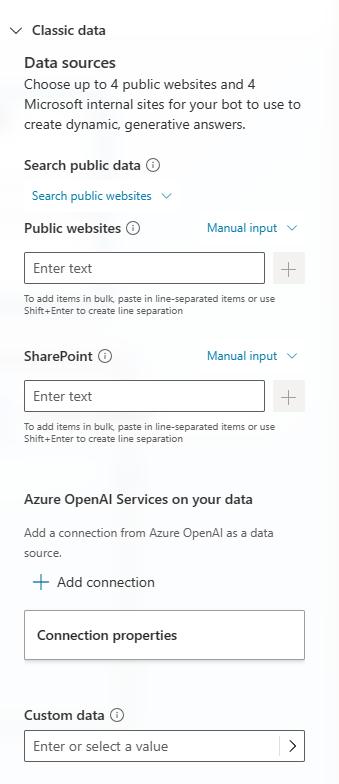
Edite a conexão ao Serviço OpenAI do Azure.
Selecione Salvar para salvar quaisquer alterações feitas ao tópico.
O tópico agora gera respostas das fontes de informações definidas por sua conexão do OpenAI do Azure.
Importante
As fontes de informação definidas no nó Respostas gerativas têm prioridade no nível do copiloto. As fontes de nível do copiloto funcionam como um fallback.